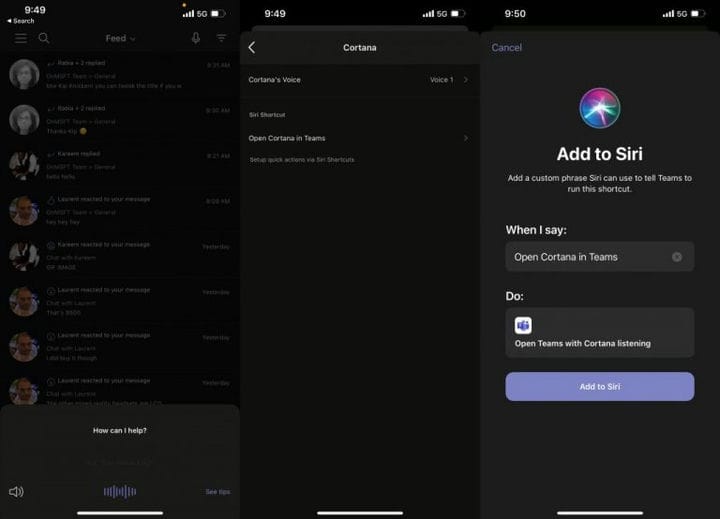У Кортаны появился новый дом в Microsoft Teams на мобильных устройствах – вот как его использовать
Кортана, виртуальный помощник Microsoft, которую многие когда-то знали как версию Microsoft Siri от Apple, недавно претерпела небольшой ребрендинг. Хотя вы все еще можете найти Кортану в Windows 10, помощник теперь гораздо больше ориентирован на то, чтобы быть частью вашей рабочей жизни. Это означает, что все дело в том, чтобы помочь вам оставаться продуктивным, а не сообщать необычные факты, как это было раньше.
В результате Cortana теперь можно найти в Microsoft Teams на iOS и Android, и, по слухам, она будет доступна и для настольных приложений. Итак, как вы можете использовать Кортану в Teams для повышения производительности? Сегодня мы рассмотрим именно это.
Что умеет Кортана?
Текущие инсайдерские кольца Windows 10
| Кольца | Версия | Имя | строить |
|---|---|---|---|
| Стабильный | 1903 | Обновление за май 2019 г. | 18362 |
| Медленный | 1903 | Обновление за май 2019 г. | 18362.10024 |
| Предварительный релиз | 1909 | Обновление за ноябрь 2019 г. | 18363.448 |
| Быстрый | 20H1 | ?? | 19002.1002 |
| Пропустить вперед | в настоящее время не используется |
Прежде чем приступить к чему-либо, мы хотим объяснить, что Кортана может сделать для вас в Microsoft Teams. Что ж, как в мобильном приложении Teams, так и на выделенных дисплеях Microsoft Teams вы можете использовать Кортану для различных целей. Некоторые из наиболее распространенных включают звонки, присоединение к собраниям, проверку календарей, чаты, файлы и многое другое. Мы включили некоторые из наиболее распространенных способов использования Кортаны в Teams в список выше для вас, но вы можете проверить полный список Microsoft здесь.
Как найти Кортану в Teams
Итак, где вы можете найти Кортану в Microsoft Teams? Это довольно просто. В Teams на iOS и Android вы можете найти Кортану, щелкнув раздел «Действия» или «Чаты» в приложении. Затем найдите значок микрофона вверху экрана.
Когда вы нажмете на микрофон, вы вызовете Кортану. Однако иногда эта функция может не включаться. Вы можете проверить, включена ли Кортана в Teams Mobile, щелкнув гамбургер-меню в левой части экрана, выбрав настройки и затем выполнив поиск Кортаны.
Если вы используете iPhone или iPad под управлением iOS 14, вы также можете посетить этот раздел, чтобы добавить ярлык Cortana для Siri. Это позволит вам попросить Siri открыть Кортану в Teams без необходимости щелкать значок микрофона. Просто следуйте инструкциям на экране, чтобы продолжить. Вы можете настроить собственное «пробуждающее слово» для вызова Кортаны в Teams, если это необходимо, даже если приложение закрыто.
Настройка Кортаны в Teams
Имейте в виду, что сейчас Кортана поддерживается только в мобильном приложении Teams и на дисплеях Teams в США. Если вы не из США, вы не увидите эту функцию. Вы можете использовать упомянутые выше фразы для обычных вещей, таких как звонки, но Кортана также может использоваться для презентаций. Когда слайд открыт. вы можете сказать что-нибудь вроде «Перейти к слайду приложения» в мобильном приложении Teams или «Кортана, перейти к слайду приложения» на дисплее Teams.
В настоящее время Кортана также поддерживает два голоса. Есть женский голос, а также мужской голос. Вы можете настроить их в настройках, как мы показали выше.
Ходят слухи, что Microsoft все еще обдумывает идею вывода Cortana на рабочий стол. Однако на данный момент у Кортаны появился новый дом в Teams для мобильных устройств, и это отличный способ сэкономить время во время собраний и выполнить общие задачи.